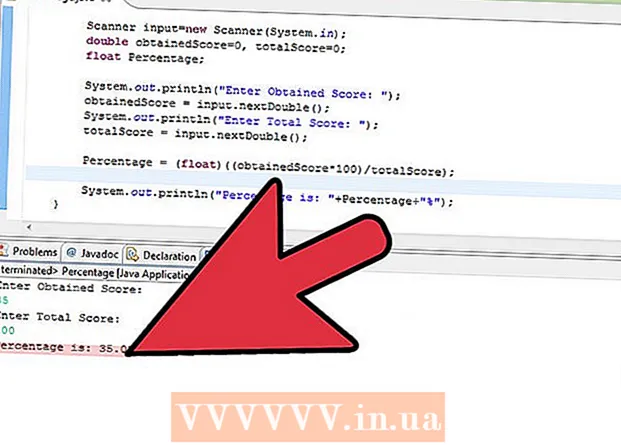Autore:
John Pratt
Data Della Creazione:
9 Febbraio 2021
Data Di Aggiornamento:
1 Luglio 2024

Contenuto
- Al passo
- Parte 1 di 2: creazione di una cartella bloccata
- Parte 2 di 2: aggiungi foto alla cartella bloccata
Questo articolo mostra come proteggere le foto sul tuo Samsung Galaxy con una sequenza, un PIN o una password.
Al passo
Parte 1 di 2: creazione di una cartella bloccata
 Apri le impostazioni del tuo Galaxy. Per fare ciò, apri la barra delle notifiche e tocca l'icona dell'ingranaggio nell'angolo in alto a destra dello schermo.
Apri le impostazioni del tuo Galaxy. Per fare ciò, apri la barra delle notifiche e tocca l'icona dell'ingranaggio nell'angolo in alto a destra dello schermo.  Scorri verso il basso e tocca Schermata di blocco e sicurezza.
Scorri verso il basso e tocca Schermata di blocco e sicurezza. Tocca Cartella sicura.
Tocca Cartella sicura. Tocca AVANTI per continuare.
Tocca AVANTI per continuare. Tocca Inizio. Ora puoi iniziare a configurare la tua nuova cartella bloccata.
Tocca Inizio. Ora puoi iniziare a configurare la tua nuova cartella bloccata.  Accedi al tuo account Samsung. Dopo aver effettuato l'accesso, vedrai un tutorial che spiega cosa può fare la funzione.
Accedi al tuo account Samsung. Dopo aver effettuato l'accesso, vedrai un tutorial che spiega cosa può fare la funzione.  Seleziona un tipo di blocco e tocca Successivo. Scegliere PIN per impostare un codice numerico a 4 cifre, Modello disegnare un motivo con il dito, parola d'ordine per impostare una password alfanumerica, impronta digitale per utilizzare il lettore di impronte digitali del tuo Galaxy o Iris per scansionare l'occhio (se supportato).
Seleziona un tipo di blocco e tocca Successivo. Scegliere PIN per impostare un codice numerico a 4 cifre, Modello disegnare un motivo con il dito, parola d'ordine per impostare una password alfanumerica, impronta digitale per utilizzare il lettore di impronte digitali del tuo Galaxy o Iris per scansionare l'occhio (se supportato).  Crea il tuo PIN, sequenza o altra opzione di blocco. È necessario ripetere l'immissione una seconda volta per confermare che sia corretta.
Crea il tuo PIN, sequenza o altra opzione di blocco. È necessario ripetere l'immissione una seconda volta per confermare che sia corretta.  Tocca ok. La tua nuova cartella sicura apparirà sullo schermo. Ora è il momento di proteggere le tue foto aggiungendole a questa nuova cartella sicura.
Tocca ok. La tua nuova cartella sicura apparirà sullo schermo. Ora è il momento di proteggere le tue foto aggiungendole a questa nuova cartella sicura.
Parte 2 di 2: aggiungi foto alla cartella bloccata
 Premere il pulsante di avvio. È il pulsante in basso al centro dello schermo. Questo ti riporterà alla schermata principale.
Premere il pulsante di avvio. È il pulsante in basso al centro dello schermo. Questo ti riporterà alla schermata principale.  Apri l'app Galleria. Dovresti trovarlo nel cassetto delle app o nella schermata principale.
Apri l'app Galleria. Dovresti trovarlo nel cassetto delle app o nella schermata principale.  Tocca la scheda Album. Questo farà apparire un elenco di cartelle di foto sul tuo Galaxy.
Tocca la scheda Album. Questo farà apparire un elenco di cartelle di foto sul tuo Galaxy.  Tocca e tieni premuta una cartella che desideri proteggere. Questo selezionerà la cartella.
Tocca e tieni premuta una cartella che desideri proteggere. Questo selezionerà la cartella. - Se desideri proteggere solo una singola foto, tocca la scheda Immagini nella parte superiore dello schermo, quindi tieni premuta la foto.
 Tocca ⁝. È nell'angolo in alto a destra.
Tocca ⁝. È nell'angolo in alto a destra.  Tocca Sposta nella cartella protetta. Ti verrà chiesto di inserire le tue informazioni di sicurezza.
Tocca Sposta nella cartella protetta. Ti verrà chiesto di inserire le tue informazioni di sicurezza.  Immettere il PIN, la sequenza o un altro metodo di blocco. Una volta verificate le informazioni di sicurezza, l'album o la foto selezionati verranno spostati nella cartella.
Immettere il PIN, la sequenza o un altro metodo di blocco. Una volta verificate le informazioni di sicurezza, l'album o la foto selezionati verranno spostati nella cartella.  Apri l'app Cartelle protette per visualizzare i tuoi file protetti. Puoi trovarlo nel cassetto delle app. Dopo il lancio, dovrai inserire il tuo codice di sicurezza per visualizzare i file in esso contenuti. Nessuno può accedere a queste foto a meno che non disponga del tuo PIN, password o altri dettagli di accesso.
Apri l'app Cartelle protette per visualizzare i tuoi file protetti. Puoi trovarlo nel cassetto delle app. Dopo il lancio, dovrai inserire il tuo codice di sicurezza per visualizzare i file in esso contenuti. Nessuno può accedere a queste foto a meno che non disponga del tuo PIN, password o altri dettagli di accesso.